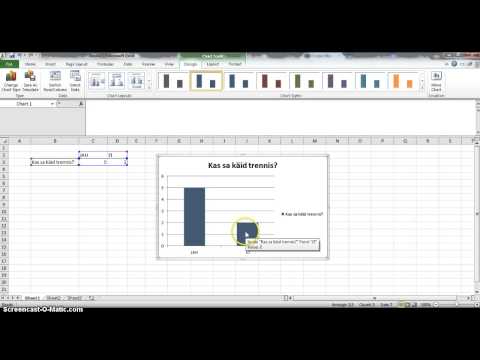
Sisu
Andmete tabelit saab hõlpsasti lisada Excel 2007 diagrammi, mis näitab graafiku loomiseks kasutatud toorandmeid. Kui soovid näidata lugejatele täpselt, millist teavet tabeli koostises kasutati, on andme tabelid suurepärane valik. Järgige alltoodud samme, et selgitada välja, kuidas Exceli tabelisse lisada tabel.
Juhised

-
Käivitage Excel 2007 ja avage seejärel töövihik, mis sisaldab diagrammi, kuhu soovite tabeli lisada.
-
Valige diagramm, millele soovite tabeli lisada. Seda ümbritseb helesinine äär.
-
Klõpsake ekraani ülaosas olevat vahekaarti "Paigutus". Otsige rühma "Sildid", mis asub grupikeskuse kõrval "Paigutus" lindil.
-
Klõpsake grupi "Labels" nupul "Data Table". Kuvatakse kaskaadivalikute loend.
-
Valitud diagrammi andmete tabeli kuvamiseks valige kaskaaditud loendist suvand "Näita tabelit". Valige "Kuva andmete tabel koos legendiklahvidega", et kuvada andme tabel, mis sisaldab pealdise koodi, et aidata kasutajatel andmete lugemisel. Valitud tabel, olenemata sellest, kuvatakse valitud diagrammi allosas.
Kuidas
- Kui valite suvandi "Näita tabelit koos legendiklahvidega", ei ole pealkirja lisamine diagrammile vajalik.
Mida sa vajad
- Microsoft Excel 2007